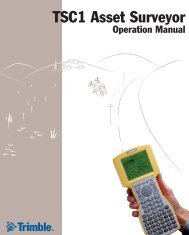Sugestão - Trimble
Sugestão - Trimble
Sugestão - Trimble
Create successful ePaper yourself
Turn your PDF publications into a flip-book with our unique Google optimized e-Paper software.
6 Conectando-se<br />
Baixando arquivos do mapa de fundo de um servidor de mapa da Internet.<br />
1. Certifique-se de que o sistema de coordenadas selecionado no software<br />
TerraSync se ajusta com o sistema de coordenadas do servidor do diagrama.<br />
2. Na seção Mapa do software TerraSync, vizualize com visão panorâmica ou dê<br />
um close para se certificar de que a área na qual você deseja uma imagem de<br />
fundo está exibida no mapa.<br />
Se o servidor do mapa abranger a área em que você está, ele irá fornecer uma<br />
imagem de fundo que se ajuste à extensão atual do mapa.<br />
3. Assinale Níveis e então selecione arquivos de<br />
Fundo. O formulário de Arquivos de Fundo<br />
aparece.<br />
4. No campo Localização selecione Intenet e então<br />
utilize os campos que aparecem para especificar<br />
o tipo de Mapa de Servidor, a URL do servidor, o<br />
serviço, e os níveis daquele serviço que você<br />
deseja baixar.<br />
5. Assinale OK para fechar o formulário do Arquivo<br />
de Fundo e baixar o mapa de fundo selecionado.<br />
Isso pode levar algum tempo. Quando o<br />
download estiver em progresso, um ícone<br />
aparece no canto a esquerda acima no mapa.<br />
Quando o download do arquivo de fundo estiver<br />
completo, o ícone de ampulheta aparecerá até que a imagem baixada seja criada<br />
e se torne visível.<br />
Se você visualizar com visão panorâmica ou der um zoom para além do conteúdo da<br />
imagem baixada, novas imagens serão automaticamente baixadas e exibidas no fundo<br />
do mapa.<br />
Para parar de fazer o download automático dos arquivos de fundo, apague o endereço<br />
do servidor do mapa do campo URL ou digite o campo de Localização pelo Default e<br />
então apague a caixa de seleção ao lado de quaisquer arquivos.<br />
Reconectando-se à Internet<br />
Para se reconectar à Internet a qualquer momento após configurar a conexão, repita<br />
os passos listados abaixo Passo 2: Conectando-se à Internet utilizando a linha discada.<br />
na página 89.<br />
Se você selecionar Auto no campo de Controle de Conexão do software de campo GPS<br />
<strong>Trimble</strong>, o software automaticamente se conecta à fonte da Internet que esteja<br />
fornecendo correções de diferenças em tempo real.<br />
Para reconectar manualmente o software de campo <strong>Trimble</strong> GPS à fonte de Internet<br />
que esteja fornecendo correções de diferenças em tempo real, abra o software então<br />
assinale o botão Fonte Ext que aparece abaixo da barra de status na seção Instalação.<br />
92 Guia do usuário do GeoExplorer 3000





![R10 [SBSMA-110A] C-Tick DoC Rev A - DocuShare - Trimble](https://img.yumpu.com/15485791/1/190x245/r10-sbsma-110a-c-tick-doc-rev-a-docushare-trimble.jpg?quality=85)